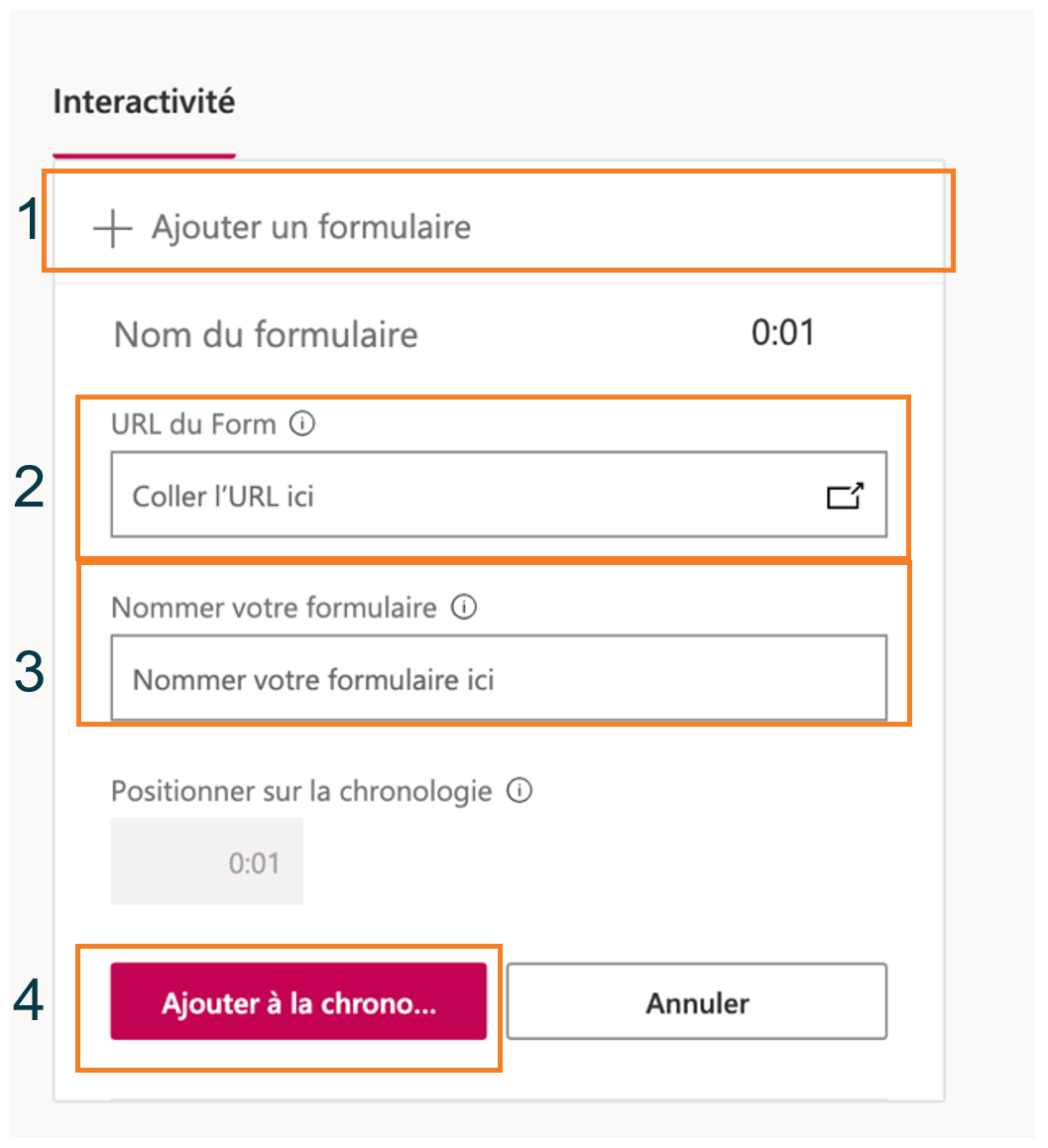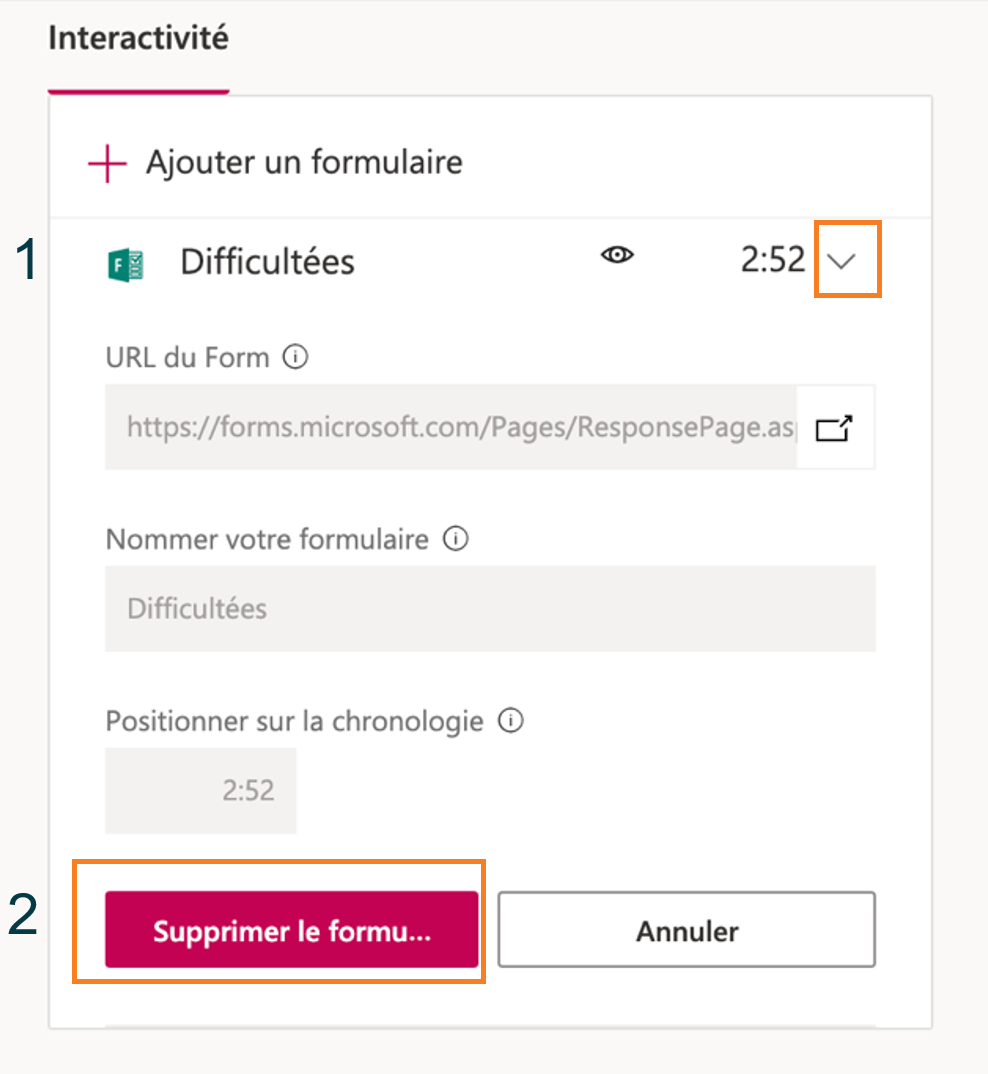Stream – Interactivité
CRÉATION DU QUESTIONNAIRE
Téléchargement
1
Créer les questions sur Microsoft Forms.
Pour une première utilisation, consulter le tutoriel créer par Microsoft à ce sujet.
S’il est nécessaire de mettre plusieurs questions à des temps différents dans la vidéo, il est préférable de créer un questionnaire par « emplacement » sur la vidéo. En d’autres mots, s’il y a cinq endroit qu’il y aura des questions, créer cinq questionnaires.
2
Rendre le questionnaire disponible à tous.
Dans les paramètres du questionnaire sélectionner : Toute personne disposant du lien peut répondre.
En cas de questionnement, consulter le tutoriel pour les paramètres.
LIMITE DE L’INTERACTIVITÉ STREAM
1
Pour l’instant, il manque d’outils pour permettre aux enseignants de réaliser un bon suivi.
Par exemple, savoir qui a regardé la vidéo, combien de fois, quelles ont été les réponses des étudiants.
INTERACTIVITÉ STREAM
Directement sur la page de visionnement de la vidéo.
- Positionner le curseur de la vidéo au moment désiré pour ajouter le questionnaire.
- Accéder au module interactivité situé à droite de la vidéo.
Pour ajouter un questionnaire (formulaire).
- Cliquer sur Ajouter un formulaire.
- Coller l’adresse URL du formulaire Forms (accessible dans l’option Partager sur Forms).
- Nommer le questionnaire.
- Cliquer sur Ajouter à la chronologie.
Refaire les étapes 1 et 2 pour chaque interactivité désirée.
Pour supprimer un questionnaire (formulaire).
- Sélectionner le formulaire et cliquer sur la flèche à droite pour dérouler les options.
- Cliquer sur Supprimer le formulaire.